Инстаграм как добавить фото: Как опубликовать фото в Instagram?
Как выложить фото в Инстагарм с компьютера или телефона
Как выложить фотографию в посте инсте*
Как разместить сразу несколько фотографий в Инстаграм* Пост из нескольких снимков, которые можно пролистать, называют каруселью. В таком формате удобно постить тематические фотографии и подборки.
Как опубликовать фотографию в Инстаграм* в полном размереКогда выбираете фотку для поста нажмите на значок с рамками. Он в левом нижнем углу изображения.
Как добавить фото в историю в instagram*
Как еще можно опубликовать фотографию в instagram*
— Воспользуйтесь сервисом отложенного постинга
— Через браузер
Не спешите закатывать глаза, восклицая: “Контент для чайников подвезли!”. Хотя статья и написана для новичков, редкий бывалый юзер instagram* использовал ВСЕ описанные способы публикации фотографий. А, между тем, некоторые из них забыты незаслуженно.
Стряхнем же с них пыль.
Как выложить фотографию в посте инсте*
Вариант первый, он же cамый простой:
- Открываем приложение и нажимаем на плюсик внизу экрана.

- Выбираем фотографию из галереи и нажимаем “Далее”.
Можно также сделать новую фотографию и запостить ее. - Дальше Вы сможете отредактировать фотку в приложении: наложить фильтр или вручную потаскать базовые параметры. Когда все готово, жмите “Далее”.
- Перед публикацией изображения пишем к нему текст, отмечаем место, людей (нужное подчеркнуть). Когда справились, нажимаем кнопку “Поделиться” и тадаам! Публикация добавлена в ленту instagram*.
Вариант второй: отправить фото в Инстаграм* прямо из галереи телефона или из другого приложения. Пошаговый гайд расписать не получится, поскольку в телефонах разный интерфейс. Но принцип всегда один: выберите фото, найдите кнопку «Поделиться», выберите Инстаграм*, а затем добавьте фотографию в ленту, чат или Историю.
Как разместить сразу несколько фотографий в Инстаграм* Пост из нескольких снимков, которые можно пролистать, называют каруселью. В таком формате удобно постить тематические фотографии и подборки.
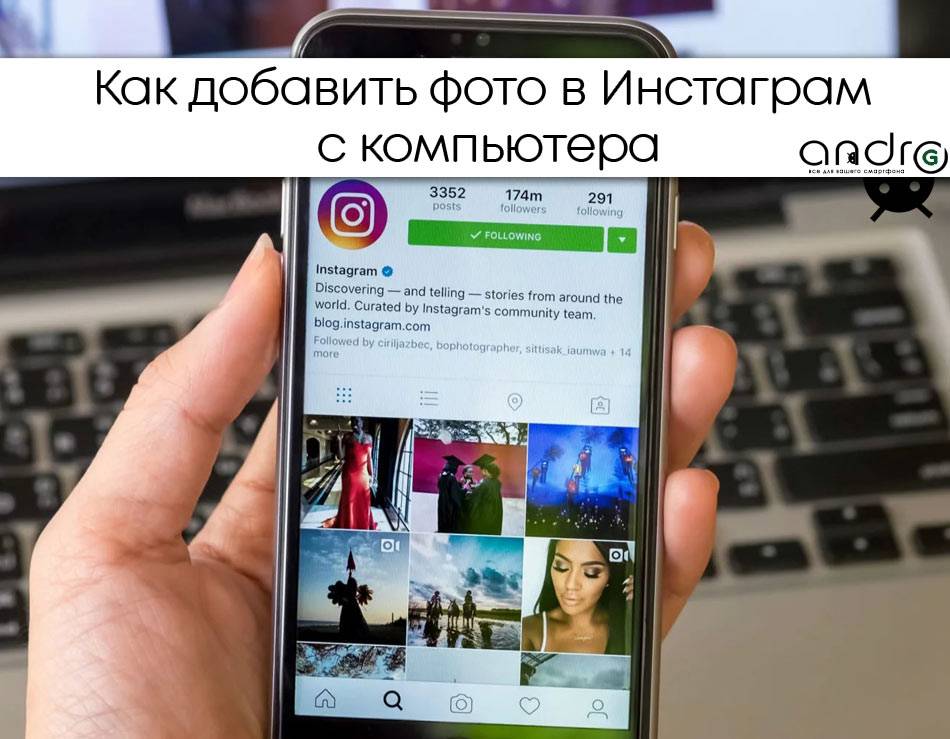
Чтобы опубликовать сразу несколько фотографий в instagram*:
Шаг 1. Откройте приложение, нажмите на кнопку с плюсиком внизу экрана.
Шаг 2. Нажмите на значок со слайдами, чтобы выбрать нужные фото из галереи.
Ремарочка: в одном посте в instagram* можно собрать до 10 фотографий или видео.
Шаг 3. Отредактируйте изображения, если необходимо. Можно как наложить общий фильтр на все фотки сразу, так и редактировать каждую по отдельности, нажимая на нужный снимок.
Шаг 4. Напишите текст, поставьте геолокацию, отметьте на фотографии друзей, если нужно. Теперь можно публиковать.
И снова ремарочка: изображения в карусели можно менять местами или удалять из списка. Чтобы изменить порядок изображения, зажмите его и переместите в нужное место.
Как опубликовать фотографию в Инстаграм* в полном размереКогда выбираете фотку для поста нажмите на значок с рамками. Он в левом нижнем углу изображения.
После клика по нему фотография вернется в исходный размер. Также Вы можете зажать фотографию двумя пальцами и откадрировать ее.
Также Вы можете зажать фотографию двумя пальцами и откадрировать ее.
Имейте ввиду, что лучше всего в instagram* выглядят квадратные картинки или с соотношением сторон 4:5 (вертикальный прямоугольник). А картинки формата 16:9, как с компьютера, выглядят узкими и визуально выбиваются из ленты.
Как добавить фото в историю в instagram*
Шаг 1. Заходим в приложение. Если Вы на домашней странице, нажимаем на миниатюру аватара с плюсиком в верхнем левом углу. Если на странице своего профиля, то на аватар.
Шаг 2. Креативим. У Вас уже открылся редактор сторис. Сделайте фото или выберите изображение из галереи мобильного устройства.
Шаг 3. “Оживите” историю. Прикрепите нужные стикеры, текст, отметьте профили друзей или место…ну вот и все, можно публиковать.
Как еще можно опубликовать фотографию в instagram*
Воспользуйтесь сервисом отложенного постинга
Отложенным постингом пользоваться удобно, если важно постоянно поддерживать активность в профиле, а создавать контент Вы готовы только набегами.
Воспользоваться автоматическим постингом можно во многих приложениях, но безопаснее это делать с помощью официального сервиса соцсети — Facebook Creator Studio. Чтобы настроить отложенную публикацию:
- Зайдите под своим аккаунтом в сервис, нажмите «Создать публикацию» и выберите «Лента Instagram*».
- Теперь можете выбрать изображение, кликнув по кнопке «Добавить контент». Организуйте к фотографии классный текст, установите время постинга, а потом нажмите «Опубликовать». Пост будет запланирован для публикации и появится в в ленте instagram*, когда придет его час.
Через браузер
В instagram* можно публиковать посты и сторис не только в приложении, но и через мобильный браузер. Его можно включить и на пк. И это пока единственный способ использовать полный функционал приложения, войдя в Инстаграм* с компьютера.
Чтобы все получилось, просто воспользуйтесь инструкцией:
- Зайдите на сайт instagram* и нажмите правой кнопкой мыши в любом месте.
 Нажмите «Просмотреть код».
Нажмите «Просмотреть код». - Перейдите в мобильный режим. Для этого нажмите на выделенную кнопку.
- Обновите страницу, не закрывая окошко с кучей текста. Просто сверните его до минимальных размеров.
- Вуаля! У вас появилась кнопка с плюсиком и возможность постить истории. Теперь можете добавить фото любым удобным способом.
*Соцсеть, принадлежащая организации, деятельность которой запрещена на территории РФ
Чтобы выйти из мобильной версии, нажмите крестик в правом углу, где видите HTML-код. Или просто закройте страницу.
Как в Инстаграм добавить фото в свою ленту событий
Главная » FAQ
Инстаграм это социальная сеть с замечательной возможностью выделить себя как творческую личность, если у тебя есть навыки фотографа, или у тебя хорошая внешность, и ее негде показать, то вам прямая дорога на просторы Инстаграма. Приложение пользуется популярностью у людей разной аудитории, которые ежедневно по всему миру выкладывают свои творения в виде фотографий и видео шедевров, завоевывая при этом поклонников по всему миру. Инстаграм на данный момент насчитывает более 500 миллионов пользователей.
Приложение пользуется популярностью у людей разной аудитории, которые ежедневно по всему миру выкладывают свои творения в виде фотографий и видео шедевров, завоевывая при этом поклонников по всему миру. Инстаграм на данный момент насчитывает более 500 миллионов пользователей.
Даже не обязательно владеть специальными программами для редактирования фотографий, так как в Инстаграме есть редактор с различными фильтрами и инструментами. Некоторым этого хватает, чтоб обработать фотографию, а некоторым нет. Поэтому существуют люди, которым не важно качество и вид фотографий, они обычно выкладывают их тоннами не пойми какого качества, а есть настоящие фотохудожники, которые делают снимки на хороших фотоаппаратах и перед добавлением фото в Инстаграм, обрабатывают на компьютере через фотошоп. Они составляют основу фотоискусства и профессиональной фотографии. Очень приятно смотреть на необычные снимки, вдохновляться трогательными моментами даже из своих фотоальбомов. Так давайте же дерзать творить.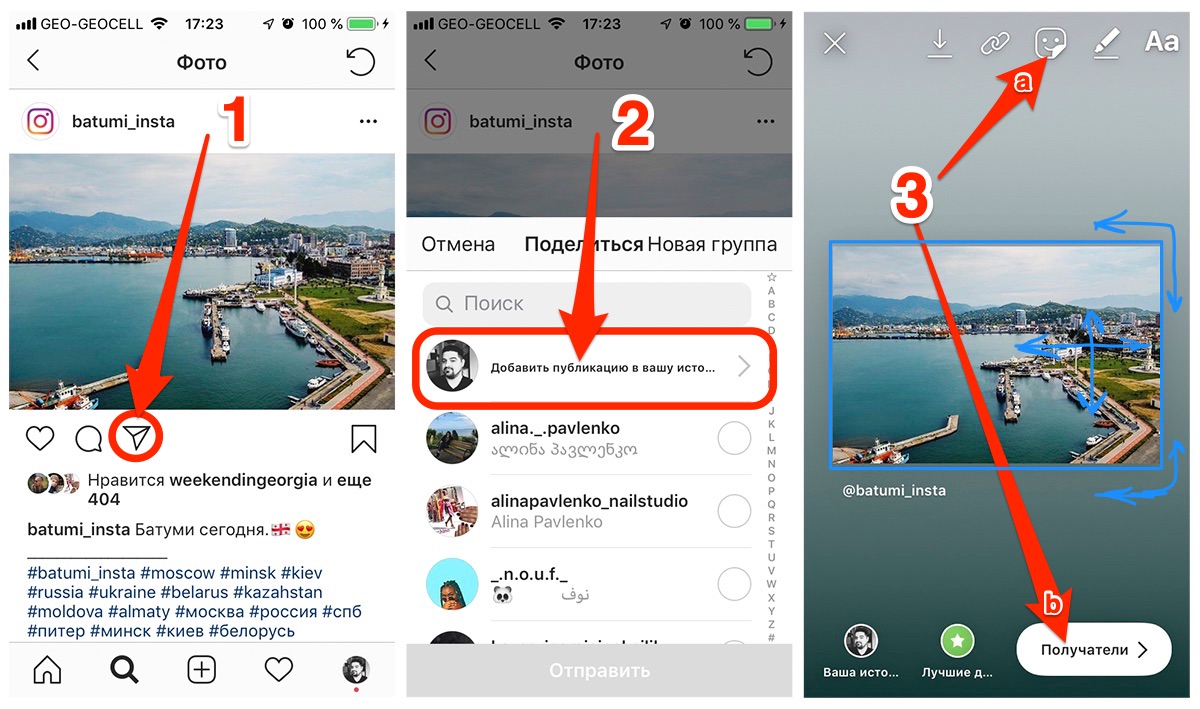
Как загрузить фото в Инстаграм, если вы только начали использовать это мобильное приложение, попробуем в этом разобраться.
Как добавить фото в instagram
- Произведите вход в социальную сеть, откроется лента с фотографиями друзей;
- Внизу вы увидите панель управления, нажимаете на средний знак плюса, откроется ваша камера, фотографируетесь, подбираете фильтры, освещение и так далее;
- В верхнем правом углу нажимаете на кнопку «далее», здесь вы можете добавить свое местоположение, если включена геолокация, сделать подпись под фото, добавить хештег, отметить кого-то из друзей, поделиться фотографией в других сетях, с которыми вы связаны, а также отправить фото в Direct друзьям;
- Кликаете «Поделиться» и фото будет опубликовано.
Так же можно загрузить фото в Инстаграм из Галереи телефона:
- Заходите в Инстаграм, нажимаете на этот же знак плюса внизу панели, откроется камера;
- С левой стороны увидите надпись «Галерея», кликаете на нее, выбираете фотографию которую хотите выложить в Инстаграм и далее проводите такую же процедуру как было описано выше.

Не ленитесь для начала обработать свою фотографию, научитесь искусству создавать шедевры, быть уникальным, и тогда вы завоюете свою целевую аудиторию.
( 1 оценка, среднее 1 из 5 )
Как редактировать пост в Instagram после публикации
Итак, это случилось. Вы опубликовали в своем Instagram только для того, чтобы увидеть ошибку в подписи, местоположении, тегах или самой фотографии! 😱
Теперь вам интересно, как отредактировать пост в Instagram после публикации — и вы попали в нужное место.
Независимо от того, исправляете ли вы орфографическую ошибку или добавляете пропущенную фотографию в публикацию карусели, мы покрываем все основные места, подверженные ошибкам, включая подписи, местоположения, теги и фотографии.
В этой статье вы узнаете, как редактировать каждую из этих четырех категорий с помощью пошаговых инструкций.
Не волнуйтесь; Вы можете исправить свои ошибки в Instagram быстрее, чем скажете: « Никто не видел этот номер !»
Приступим! ✏️
Как редактировать заголовок, местоположение, теги в публикации в Instagram?Обо всем по порядку. Если вы перепутали свое местоположение или теги или вам нужно знать, как отредактировать подпись в Instagram, вот способ исправить это:
Нажмите на три точки вверху справа. Найдите Изменить в меню. Отредактируйте заголовок, теги, замещающий текст или местоположение, коснувшись каждого из них.- Найдите фотографию в Instagram, которую хотите отредактировать
- Коснитесь трех точек в правом верхнем углу фотографии
- Коснитесь Изменить
- Нажмите на деталь, которую хотите отредактировать. Вы можете внести изменения в:
- Теги для фотографий Instagram (внизу слева)
- Альтернативный текст Instagram (внизу справа)
- Местоположение (вверху слева)
- Заголовок
- По завершении нажмите Готово (iOS) или галочку (Android).
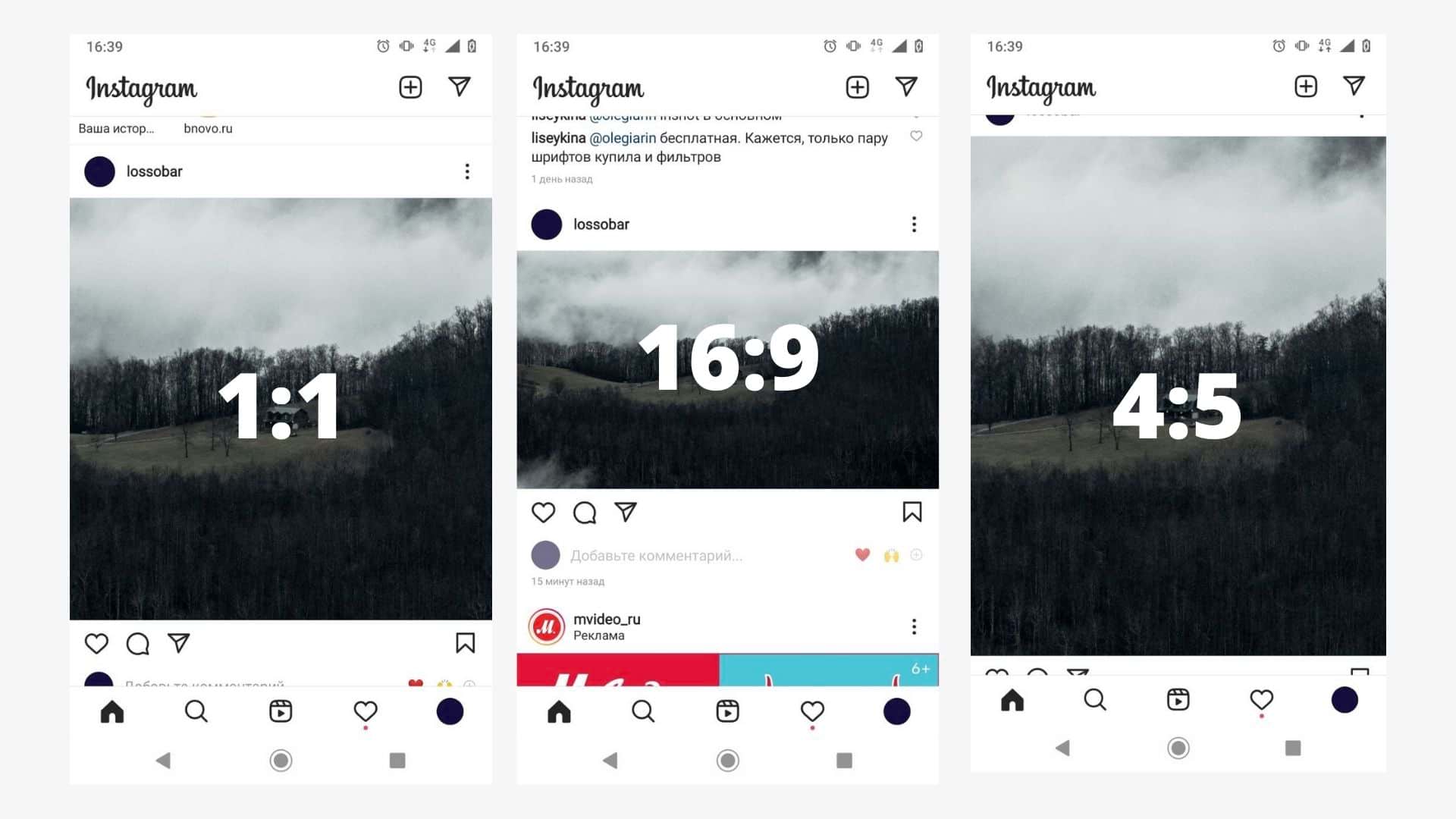
Но подождите! Есть несколько вещей, о которых следует помнить, когда вы редактируете подпись, особенно если вы пытаетесь исправить форматирование или разрывы строк!
Если вы разместили свою подпись и она состоит из одной стены текста, вы можете добавить к ней пробелы, нажимая клавишу возврата после каждого абзаца.
Просто убедитесь, что вы удалили все скрытые пробелы после знаков препинания в конце ваших предложений
, иначе Instagram проигнорирует ваш перенос строки! 😭Возможно, вам даже придется удалить смайлик (в конце предложения), чтобы заставить его работать.
Звучит раздражающе? Это. 😤 Но есть и хорошие новости!
Вы можете полностью избежать проблем с форматированием, используя инструмент подписи в Tailwind для Instagram! 🎉 Наш инструмент форматирования позволяет вам добавить умную подпись и легко выбрать ваши любимые смайлики с клавиатуры Emoji Picker.
Он также автоматически удаляет надоедливый пробел, который появляется после эмодзи на клавиатуре вашего смартфона.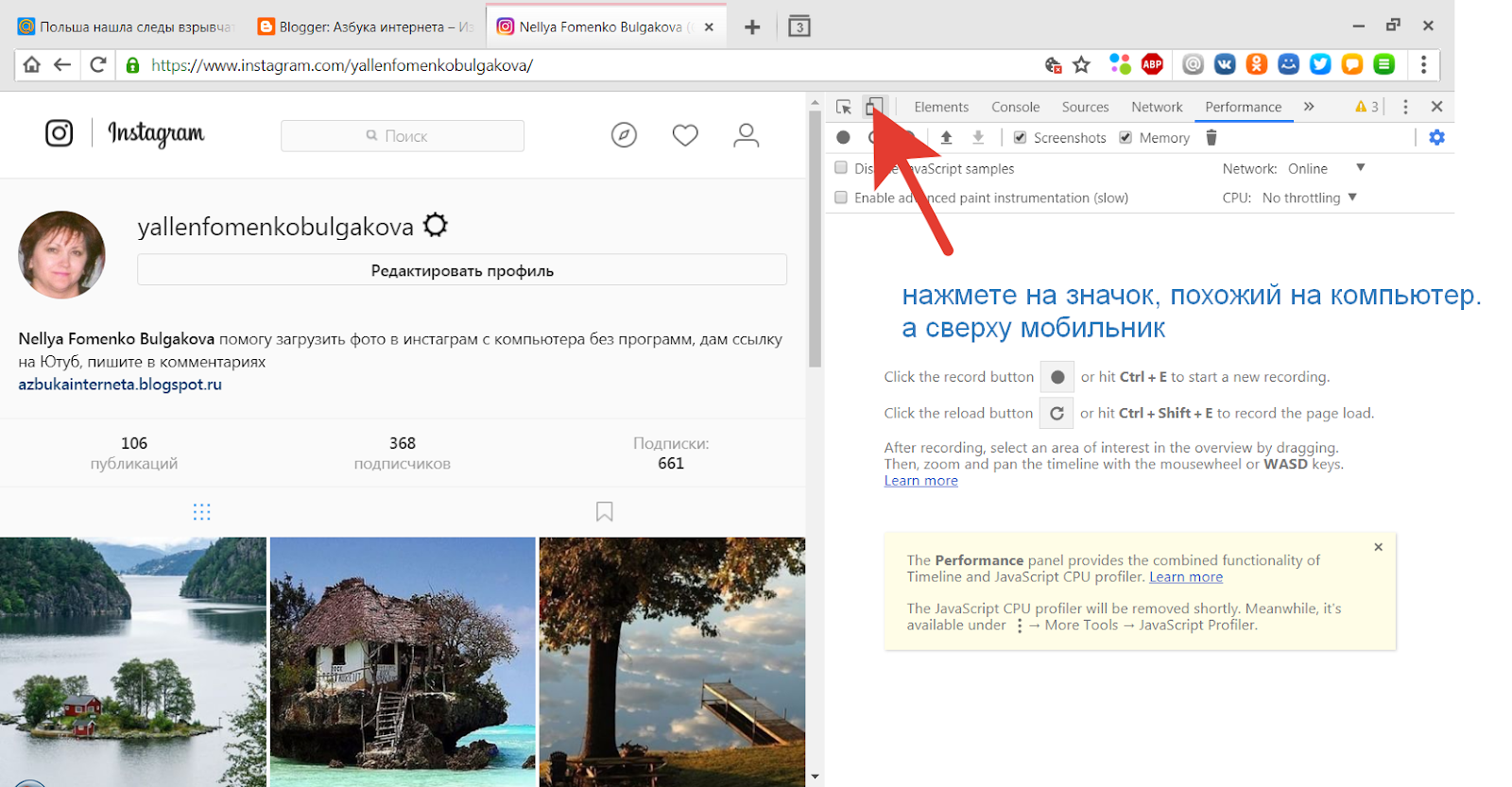 🥳
🥳
Кроме того, наш инструмент для подписи также сохраняет разрывы строк!
Ну, если только вы не нажмете пробел после окончания строки!
Хотите попробовать сами? Получите бесплатную пробную версию Tailwind для Instagram сегодня — кредитная карта не требуется! 💳
Можно ли отредактировать изображение в Instagram после его публикации?Возможно, вы ищете в Интернете, отчаянно пытаясь узнать, как редактировать фотографии в Instagram после публикации.
Плохая новость — нельзя. К сожалению, у вас есть один шанс, чтобы добавить правильный фильтр, обрезать или настроить фотографию, прежде чем она будет опубликована. 😔 Instagram в настоящее время не поддерживает какие-либо функции для редактирования ваших фотографий в Instagram после публикации.
Если вы испортили свою любимую фотографию перед тем, как отправить ее в свою ленту, лучше всего удалить ее и загрузить повторно.
Обязательно скопируйте и вставьте свою подпись, прежде чем делать это, чтобы не потерять всю свою тяжелую работу и хэштеги!
Мне жаль, что у нас нет хороших новостей. Чтобы сократить место для ошибки, обязательно тщательно отредактируйте свои фотографии в Instagram перед публикацией.
Можете ли вы добавить фото к существующему сообщению?Итак, , можно ли добавлять фотографии в пост в Instagram после того, как вы его опубликовали? Нет, вы не можете. К сожалению, эта возможность пока недоступна в Instagram ИЛИ в Facebook Creator Studio (хотя она определенно была запрошена!)
Пропустили добавление важного фото или видео в свой последний пост-карусель?
Вы захотите удалить или заархивировать сообщение как можно быстрее и повторно загрузить правильную серию.
Внимательно следите за каждым кадром и пролистайте несколько раз, чтобы перепроверить его перед публикацией!
Это поможет вам отслеживать и выявлять ошибки до того, как они будут опубликованы.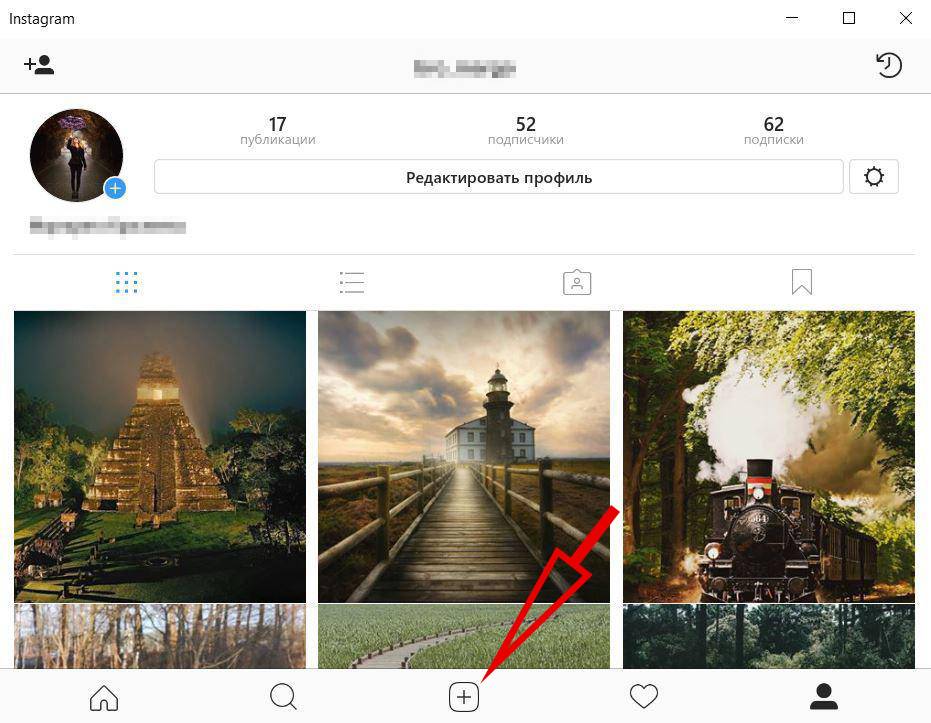
На самом деле, один из лучших способов борьбы с надоедливыми ошибками в постах в Instagram, прежде чем они будут стоить вам времени и энергии, — это заранее планировать и планировать свой контент!
Вот тут-то и пригодится наш универсальный инструмент! 🔥
Инструмент для публикации в Instagram от Tailwind позволяет с первого раза помечать изображения, указывать свое местоположение и идеально форматировать подпись. 🧑💻
Кроме того, вы можете обрезать свои фотографии и проверить, как они будут выглядеть в вашей ленте, с помощью нашего инструмента предварительного просмотра 9-Grid! 🤩
Если вы хотите создать идеальную публикацию — на основе местоположений, хэштегов и прочего, подпишитесь на бесплатную пробную версию Tailwind для Instagram сейчас .
Вы получите доступ ко всем нашим профессиональным функциям за 30 сообщений, и, что самое приятное, кредитная карта не требуется! Чего же ты ждешь? Проверьте это сами!
Как загрузить фотографии в Instagram [РУКОВОДСТВО]
Как загрузить фотографии в Instagram [РУКОВОДСТВО]Главная / Руководство по загрузке фотографий в Instagram
06 октября 2022 г.
Знаете ли вы, что в Instagram есть несколько способов публикации фотографий? Здесь мы расскажем вам ключ о том, как загрузить фотографии в Instagram в приложении, в Instagram Web и из Metricool.
Таким образом, вы всегда будете иметь возможность управлять своим контентом.
Несмотря на то, что Instagram продолжает расширять возможности обмена в социальных сетях, изображения остаются ключевым элементом контент-стратегии многих профессиональных аккаунтов.
Как показали наши 2022 Исследование Instagram , небольшие аккаунты по-прежнему отдают приоритет изображениям, в то время как более крупные больше полагаются на видео.
«В среднем на каждые 10 опубликованных постов, 6,3 — это отдельные изображения , 2,5 карусели и 1,3 видеопоста».
Поэтому важно, чтобы у вас было несколько способов загрузить изображение в Instagram. Делайте заметки и оставляйте нам комментарии о том, какой способ вы используете больше всего!
Загрузка фотографий в Instagram с мобильного телефона
Instagram — это мобильное приложение, поэтому все функции оптимизированы для этого устройства.
Загрузка изображений также проста и интуитивно понятна из приложения. Следуй этим шагам!
⚠️ Не забудьте установить последние версии приложения Instagram на iOS или Android
- Откройте Instagram на своем мобильном телефоне. Нажмите кнопку «+» в правом верхнем углу .
- Выберите вариант загрузки фото . Вы можете выбрать один из своей мобильной библиотеки или взять его с собой на камеру.
- Отредактируйте изображение, которое вы загружаете , используя параметры, которые предлагает Instagram: фильтры, кадрирование, размер и т. д.
- Напишите подпись или скопируйте для своего изображения, отметьте других, добавьте хэштеги и укажите местоположение в своем посте.
- После окончательного рассмотрения нажмите « Опубликовать ». Не нужно ограничивать свои возможности при загрузке фотографий в Instagram на мобильном устройстве.
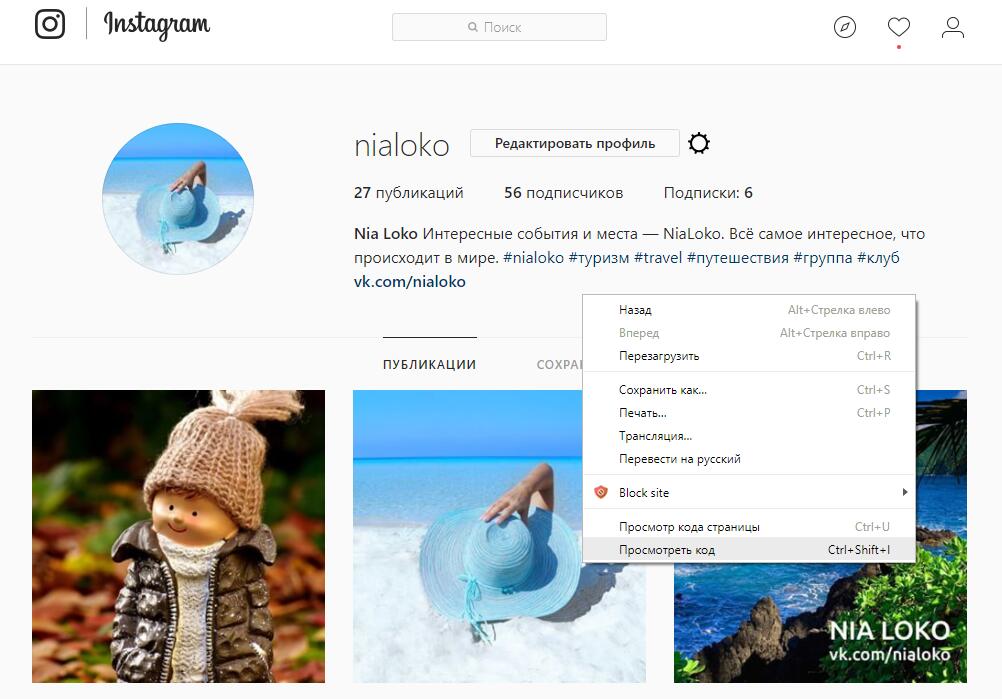
Из десктопной версии социальной сети Instagram Web работает в любом браузере, поэтому вы можете работать со своим контентом.
- Перейдите на веб-сайт Instagram и войдите в свою учетную запись.
- Нажмите кнопку «+» и выберите изображение , которое вы хотите загрузить, или перетащите файл из папки.
- Выбранное изображение можно изменить в другом масштабе (исходный, 1:1, 4:5, 16:19) или просто увеличить . Как и в приложении, вы можете добавлять фильтры к изображению или регулировать насыщенность, температуру или контрастность.
- Добавьте подпись, хэштеги, теги и выберите, хотите ли вы какие-либо дополнительные настройки, такие как скрытие лайков.
- Нажмите « Поделиться ».
Как загрузить фото в Instagram из Metricool
Теперь мы подошли к третьему варианту загрузки фото в Instagram. Это будет ваш швейцарский армейский нож социальных сетей, также известный как Metricool.

📍 БЕСПЛАТНО зарегистрируйтесь на Metricool и загрузите свою первую фотографию
- Войдите на веб-сайт Metricool и перейдите в раздел «Планирование» , где вы сможете поделиться своим контентом во всех социальных сетях.
- Персонализируйте свою следующую фотографию с подписью, хэштегами, тегами и упоминаниями . Перед публикацией предварительно просмотрите в своей ленте, как будет выглядеть публикация.
- Если вы не знаете, какое изображение разместить, используйте средство поиска изображений Metricool и Pexels , используя ключевые слова или цветовое кодирование, чтобы найти его.
- Не забудьте установить флажок «Опубликовать сейчас» и нажать «Сохранить» .
Теперь ваше изображение будет опубликовано с помощью Metricool.
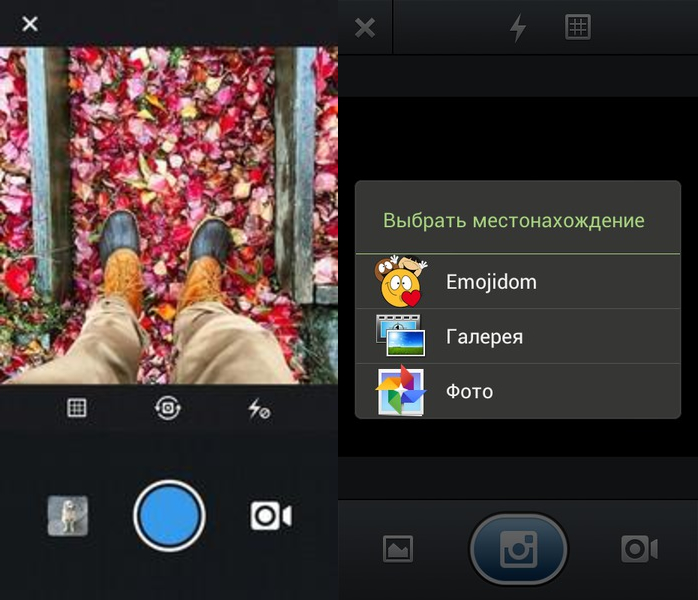

Об авторе